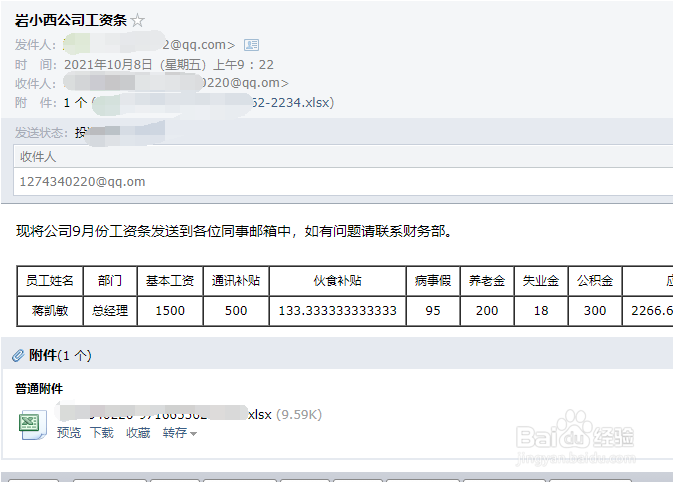1、如下图有一份工资表,现在我们想要将这份工资表数据拆分发送工资条到各位员工邮箱中。
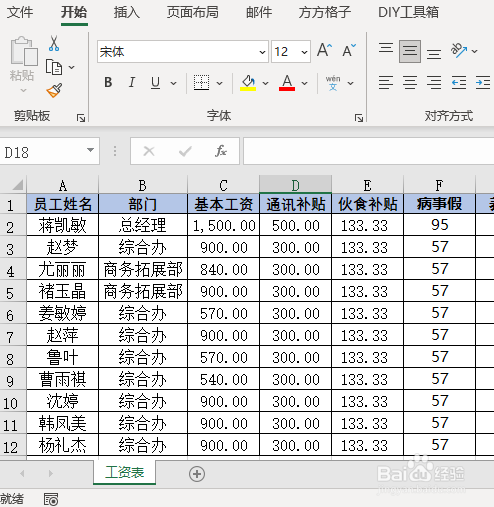
2、首先我们点击【邮件】,选择【拆分发送】将工资表数据复制到新建工作表G3单元格处。如下图所示。
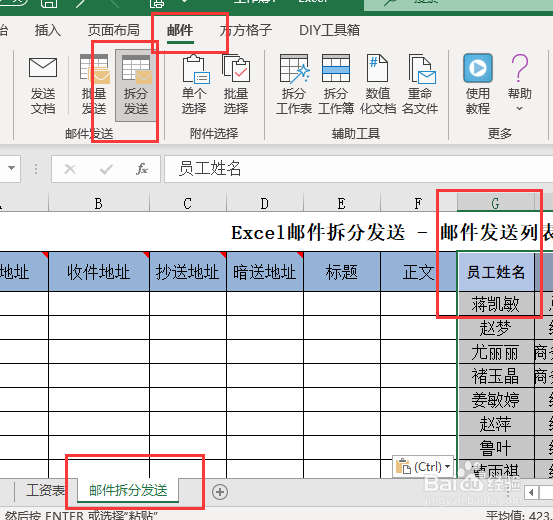
3、在收件地址录入与姓名相对应的邮箱地址,然后在表格中录入邮件标题和正文。
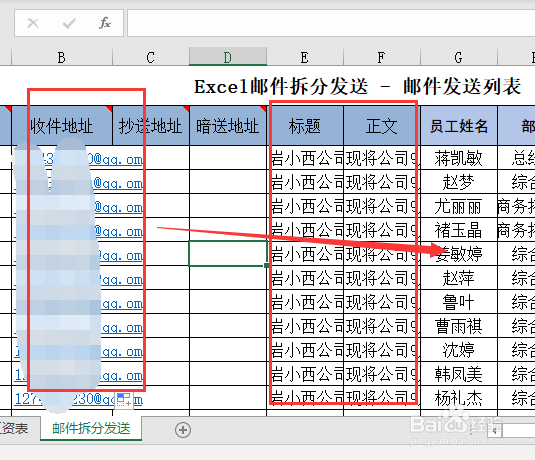
4、点击【发件人】设置发件邮箱信息,然后在发件地址中录入刚才设置的邮箱

5、最后在【自定义标题】中录入工资表单元格区域,点击【开始发送】即可完成
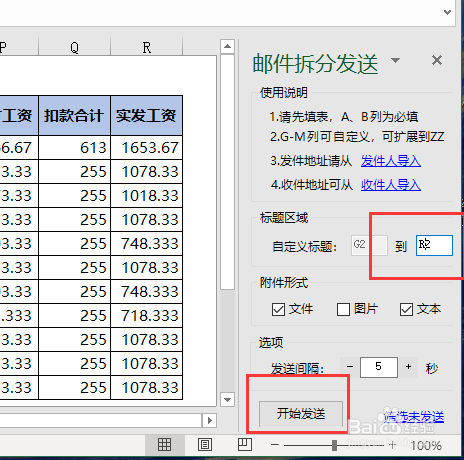
6、如下图是发送给某一位同事的邮件效果。注意事项:1、每个人的工资条只发到各自对应的邮箱,其他人无法查看!2、批量群发邮件,不仅支持QQ邮箱,也支持163邮箱,新浪邮箱,企业邮箱等等!